Thông báo trên những chiếc máy tính cá nhân có thể hữu ích với khá nhiều người, hệ thống sẽ thông báo cho các bạn về bản cập nhật hay là các ưu đãi, hay là thông báo quét virus,… Tuy nhiên thì không phải ai cũng muốn nhận các loại thông báo này, thậm chí họ còn thấy rất khó chịu. Nếu bạn là một người như vậy, bạn có thể vô hiệu hóa những thông báo này đi. Hôm nay Vật Vờ Studio sẽ hướng dẫn các bạn vô hiệu hóa những thông báo hệ thống trên hệ điều hành Windows 11 mới nhất.
Cách thứ nhất
Bước 1: Từ giao diện màn hình chính, các bạn bấm vào nơi mà các bạn thấy thông báo (cùng chỗ với nơi hiển thị ngày giờ).

Bước 2: Chọn Notifications Settings.

Bước 3: Ấn chọn tắt Notifications, vậy là xong.
Cách thứ hai
Bước 1: Mở cài đặt bằng cách chọn tổ hợp phím Windows + I
Bước 2: Trong cài đặt hệ thống, chọn tùy chọn Notifications

Bước 3: Ấn chọn tắt Notifications, vậy là xong. Tuy nhiên là nếu bạn chỉ không muốn thông báo xuất hiện từ một vài ứng dụng thì bạn cũng có thể tùy chỉnh chúng ở trong phần Notifications.







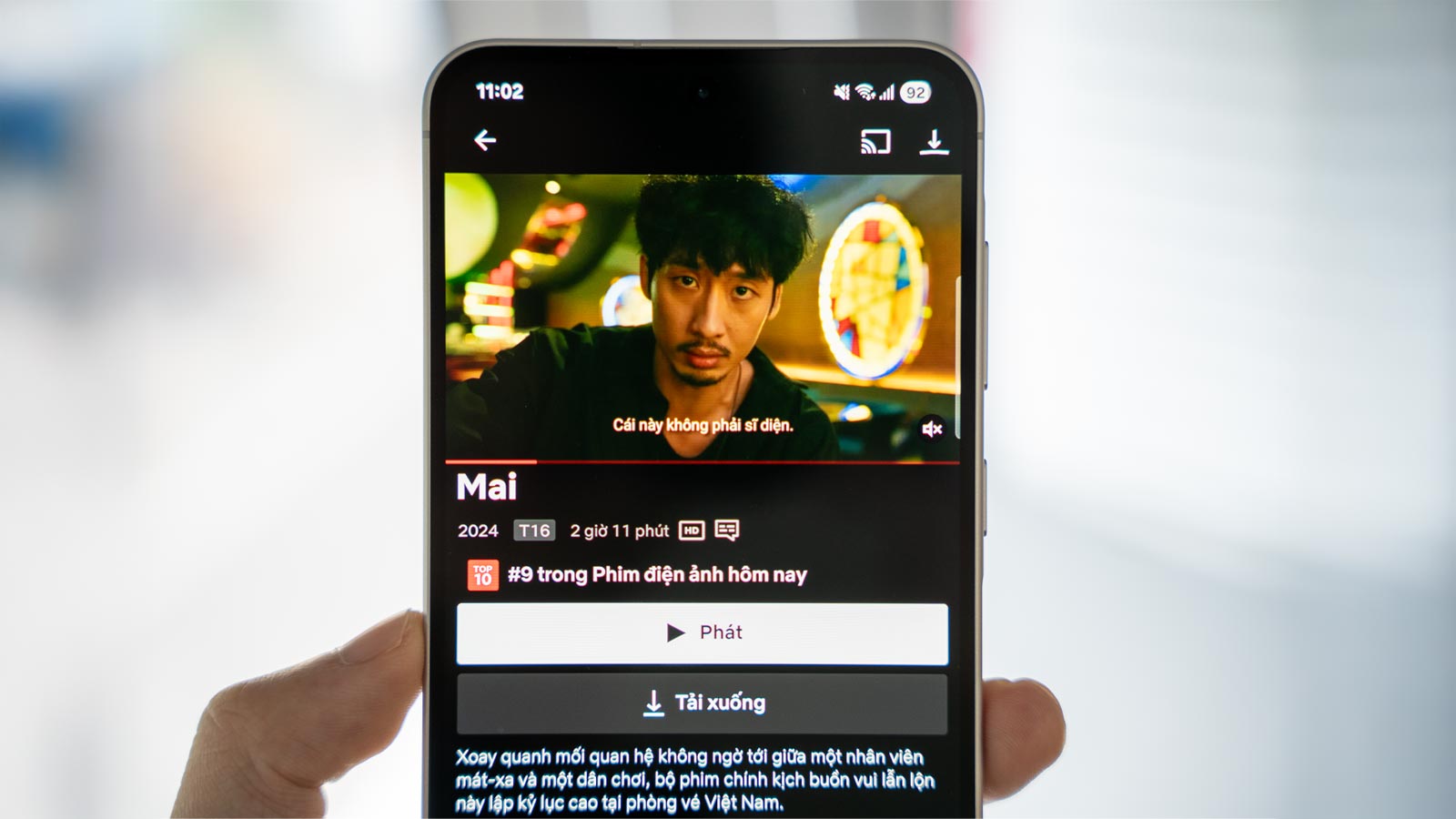
Comments